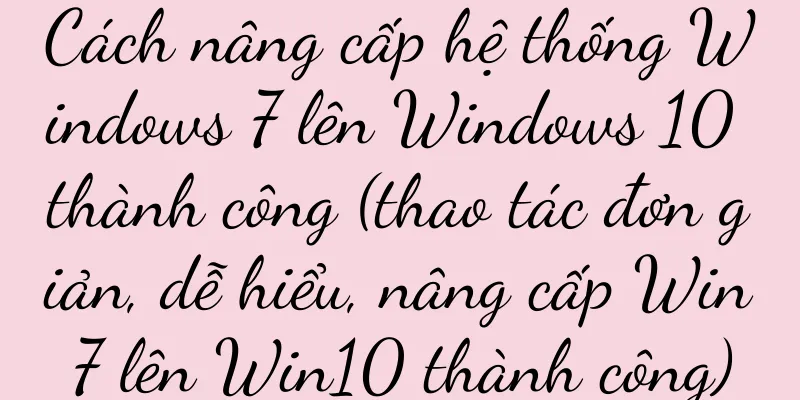Giải pháp cho lỗi Win10 không chỉnh được độ sáng (Cách đơn giản để giải quyết lỗi chức năng chỉnh độ sáng Win10)

|
Một số người dùng có thể gặp phải vấn đề không thể điều chỉnh độ sáng màn hình khi Windows 10 ngày càng phổ biến. Điều này ảnh hưởng đến trải nghiệm của người dùng và người dùng không thể điều chỉnh độ sáng màn hình theo nhu cầu thực tế. Tôi hy vọng điều này sẽ giúp ích cho người dùng gặp phải vấn đề này. Bài viết này sẽ giới thiệu một số phương pháp giải quyết vấn đề lỗi điều chỉnh độ sáng của Win10. Kiểm tra cập nhật trình điều khiển màn hình Vấn đề điều chỉnh độ sáng không hợp lệ trong Win10 có thể được giải quyết bằng cách kiểm tra xem trình điều khiển màn hình có phải là phiên bản mới nhất hay không. Nhấp chuột phải và chọn "Cập nhật phần mềm trình điều khiển" cho bộ điều hợp màn hình trong trình quản lý thiết bị của máy tính. Cài đặt lại trình điều khiển màn hình Bạn có thể thử cài đặt lại trình điều khiển màn hình, nhưng độ sáng vẫn không thể điều chỉnh được nếu trình điều khiển đã là phiên bản mới nhất. Sau khi khởi động lại, hệ thống sẽ tự động cài đặt trình điều khiển mặc định. Trước tiên, hãy gỡ cài đặt trình điều khiển bộ điều hợp hiển thị gốc trong trình quản lý thiết bị, sau đó khởi động lại máy tính. Sử dụng Generic PnP Monitor Tìm "Generic PnP Monitor" trong trình quản lý thiết bị, tìm các tùy chọn liên quan đến màn hình và mở rộng tùy chọn "Gỡ cài đặt thiết bị" và chọn tùy chọn khởi động lại máy tính sau khi gỡ cài đặt. Thao tác này sẽ xóa mọi cài đặt trình điều khiển trước đó có thể khiến chức năng điều chỉnh độ sáng không hoạt động. Tắt điều chỉnh độ sáng thích ứng Chức năng điều chỉnh độ sáng thích ứng trên một số máy tính xách tay có thể khiến chức năng điều chỉnh độ sáng của Win10 không hiệu quả. Chọn, bằng cách vào tùy chọn quản lý nguồn điện "Thay đổi cài đặt gói" để tìm, "Thay đổi cài đặt nguồn điện nâng cao" để tìm, sau đó mở rộng "Màn hình" để tìm tùy chọn "Điều chỉnh độ sáng thích ứng" và tắt tùy chọn này. Kiểm tra xem phím tắt độ sáng màn hình có bị vô hiệu hóa không Đôi khi, các phím tắt điều chỉnh độ sáng màn hình có thể bị vô hiệu hóa, dẫn đến không thể điều chỉnh độ sáng. Hãy thử điều chỉnh độ sáng màn hình bằng cách nhấn tổ hợp phím tắt Fn (phím chức năng) + Điều chỉnh độ sáng trên bàn phím. Bạn có thể vào phần thiết lập BIOS của máy tính để tìm tùy chọn tương ứng và nếu không hợp lệ, hãy bật tùy chọn đó. Cập nhật hệ điều hành Cập nhật hệ điều hành lên phiên bản mới nhất cũng có thể giải quyết được vấn đề chức năng điều chỉnh độ sáng của Win10 không hoạt động. Tìm kiếm và mở "Cài đặt Windows Update" trong menu Bắt đầu, nhấp vào "Kiểm tra cập nhật" và làm theo lời nhắc để cập nhật. Tắt tính năng tự động điều chỉnh độ sáng màn hình Bạn cũng có thể thử tắt tính năng điều chỉnh độ sáng màn hình tự động, ngoài việc tắt tính năng điều chỉnh độ sáng thích ứng. Phát hiện rằng trong cài đặt Windows 10, "Hiển thị" đã bị tắt trong cài đặt màn hình và tùy chọn "Tự động điều chỉnh độ sáng" đã bị tắt. Sử dụng công cụ điều chỉnh độ sáng của bên thứ ba Bạn có thể thử sử dụng công cụ điều chỉnh độ sáng của bên thứ ba nếu các phương pháp trên không giải quyết được vấn đề. Một số phần mềm như "lux,f", "DimScreen" v.v. cung cấp nhiều cách linh hoạt hơn để điều chỉnh độ sáng màn hình. Cài đặt lại trình điều khiển đồ họa Ngoài trình điều khiển màn hình, trình điều khiển đồ họa cũng có thể khiến chức năng điều chỉnh độ sáng của Win10 không hợp lệ. Và cài đặt lại phiên bản mới nhất của trình điều khiển, xóa các tệp trình điều khiển cũ và thử cài đặt lại trình điều khiển đồ họa. Điều chỉnh độ sáng thông qua Registry Editor Điều này giải quyết vấn đề điều chỉnh độ sáng không hợp lệ trong Win10. Bằng cách sử dụng trình chỉnh sửa sổ đăng ký, bạn có thể điều chỉnh thủ công giá trị độ sáng màn hình. Nhập "regedit" vào chương trình chạy để mở trình chỉnh sửa sổ đăng ký, tìm "FeatureTestControl" trong đường dẫn "HKEY_LOCAL_MACHINE\\SYSTEM\\ControlSet001\\Control\\Class\\{4d36e968-e325-11ce-bfc1-08002be10318}\\0001" và thay đổi giá trị của nó thành khóa "f000". Sau khi khởi động lại máy tính, chức năng điều chỉnh độ sáng sẽ trở lại bình thường. Sửa chữa các tập tin hệ thống Đôi khi, việc file hệ thống bị hỏng có thể khiến chức năng điều chỉnh độ sáng của Win10 không hợp lệ. Nhập, bằng cách mở dấu nhắc lệnh (quyền quản trị viên) "sfc/scannow", hệ thống sẽ quét và sửa chữa mọi lỗi tệp được tìm thấy, lệnh và thực thi. Tắt tùy chọn quản lý nguồn điện Một số tùy chọn quản lý nguồn điện có thể ảnh hưởng đến chức năng điều chỉnh độ sáng của Win10. Bằng cách mở "Tùy chọn nguồn" và nhấp vào "Thay đổi cài đặt gói", chọn "Thay đổi cài đặt nguồn nâng cao" và tìm "Màn hình" trong các tùy chọn mở rộng, hãy tắt mọi tùy chọn quản lý nguồn liên quan đến điều chỉnh độ sáng. Xóa và cài đặt lại trình điều khiển màn hình Nhấp chuột phải để chọn, tìm bộ điều hợp màn hình trong trình quản lý thiết bị, "Gỡ cài đặt thiết bị" và chọn xóa phần mềm trình điều khiển. Sau khi khởi động lại, hệ thống sẽ tự động cài đặt trình điều khiển mặc định và sau đó khởi động lại máy tính. Sử dụng tính năng Khôi phục hệ thống Bạn có thể thử sử dụng Khôi phục hệ thống nếu tất cả các phương pháp khác không hiệu quả. Nhập vào thanh tìm kiếm, mở bảng điều khiển, chọn "Khôi phục", nhấp vào "Tạo điểm khôi phục" và nhập "Khôi phục hệ thống". Làm theo lời nhắc để chọn điểm khôi phục bình thường trước đó để khôi phục. Liên hệ Hỗ trợ kỹ thuật Để được trợ giúp và giải pháp thêm, bạn nên liên hệ với bộ phận hỗ trợ kỹ thuật của Windows hoặc hãng máy tính nếu các phương pháp trên không giải quyết được vấn đề. Hầu hết người dùng có thể giải quyết vấn đề này bằng cách tắt tính năng điều chỉnh độ sáng thích ứng, vô hiệu hóa phím tắt, sử dụng công cụ của bên thứ ba, v.v., nhưng việc Win10 không điều chỉnh được độ sáng là một vấn đề thường gặp khi kiểm tra và cập nhật trình điều khiển. Bạn có thể thử sử dụng Registry Editor hoặc liên hệ với bộ phận Hỗ trợ kỹ thuật để được sửa chữa chuyên sâu hơn nếu sự cố vẫn tiếp diễn. Khôi phục chức năng điều chỉnh độ sáng bình thường. Tôi hy vọng giải pháp được cung cấp trong bài viết này có thể giúp ích cho người dùng gặp phải vấn đề này. |
Gợi ý
Mẹo cải thiện độ phân giải và độ rõ nét của hình ảnh bằng PS (Tìm hiểu cách sử dụng Photoshop để tăng cường độ rõ nét và chi tiết của hình ảnh)
Chúng ta thường cần xử lý và chia sẻ nhiều hình ản...
Cách sao lưu toàn bộ hệ thống vào ổ USB (các thao tác đơn giản hướng dẫn bạn cách sao lưu hệ thống dễ dàng)
Do những vấn đề như nhiễm virus, chúng ta thường g...
Với doanh số vượt quá 75 triệu chỉ trong một tháng, liệu “Trịnh Hương Hương” có thể sao chép được không?
Bắt đầu từ thành công gần đây của Zheng Xiangxian...
Các trang web B2C là gì? (10 nền tảng giao dịch B2C miễn phí hàng đầu)
Không có trang web trung tâm thương mại C2C quan t...
Giải quyết vấn đề màn hình máy tính quá nhỏ (cách tối ưu hóa cài đặt màn hình để cải thiện trải nghiệm của người dùng)
Là một công cụ quan trọng cho việc học tập và giải...
Cách sửa chữa đường ống tủ lạnh bị rò rỉ (Hướng dẫn thực tế để giải quyết đường ống tủ lạnh bị rò rỉ)
Nó cung cấp cho chúng ta không gian lưu trữ thực p...
Giải mã lý do máy chạy bộ không đủ nhanh (khám phá các yếu tố và giải pháp dẫn đến tốc độ máy chạy bộ chậm)
Tốc độ của nó có ảnh hưởng quan trọng đến hiệu quả...
Khuyến nghị về máy tính xách tay 2 trong 1 (khuyến nghị về máy tính xách tay 2 trong 1 có uy tín tốt)
Tính di động và tính linh hoạt của nó khiến nó trở...
Giải pháp cho vấn đề âm thanh máy chiếu (mẹo thực tế để giải quyết hiệu quả vấn đề âm thanh máy chiếu)
Máy chiếu đã trở thành một trong những thiết bị kh...
Khám phá thế giới tai nghe Bluetooth dẫn truyền qua xương (Xếp hạng thương hiệu tai nghe Bluetooth dẫn truyền qua xương và hướng dẫn mua hàng)
Sự phát triển của công nghệ hiện đại cho phép chún...
Xếp hạng điện thoại di động có hiệu ứng chụp ảnh tốt (giới thiệu về điện thoại chụp ảnh)
Ngày nay, chụp ảnh đã trở thành một phần không thể...
Tài khoản video (Tối ưu hóa nội dung tài khoản video của bạn để có thêm nhiều lượt nhấp và sự chú ý)
Video đã trở thành một trong những phương tiện qua...
Phương pháp và kỹ thuật chế biến món thịt lợn kho (nắm vững các bước chính)
Nhưng nhiều người thường gặp vấn đề về cảm giác nh...
Công suất khử nước của máy giặt (để khám phá tác động của công suất khử nước của máy giặt đối với quá trình xử lý quần áo)
Nó mang lại sự tiện lợi lớn cho cuộc sống của chún...
Cách sửa lỗi loa iPhone bị hỏng (bảo vệ tai khỏi tình trạng loa bị hỏng khi nghe nhạc)
Là một trong những chiếc điện thoại thông minh phổ...